Mình mới được bạn tặng 1 em Kindle Paper White 4GB 300 PPI display. Bản thân không phải là người mê đọc sách nên cũng phân vân khi bỏ vào wishlist lắm. Tuy nhiên sau khi nghe nói Kindle có thể highlight các đoạn/câu trong sách và xuất nó ra dưới dạng text trên máy tính là mình mê liền. Vì bản thân không phải là ham đọc nhiều sách nhưng lại thích đọc sách rất kĩ. Một cuốn sách mình có thể đọc nhiều lần và gạch chằng chịt lên sách những câu hay và ý nghĩa.
Tóm lại dưới đây là một số tổng hợp các cách sử dụng và mẹo hay của Kindle:
1/ Tắt màn hình homescreen:
theo mình là nên vậy cho tiện để nó hiện sẵn sách ra luôn.
Truy cập Setting > Device Options > Advanced Options > Tick dòng Home Screen View thành Off để tắt màn hình homescreen đi.
2/ Bật Airplane để tiết kiệm pin, chỉ tắt Airplane khi cần sync sách thôi.
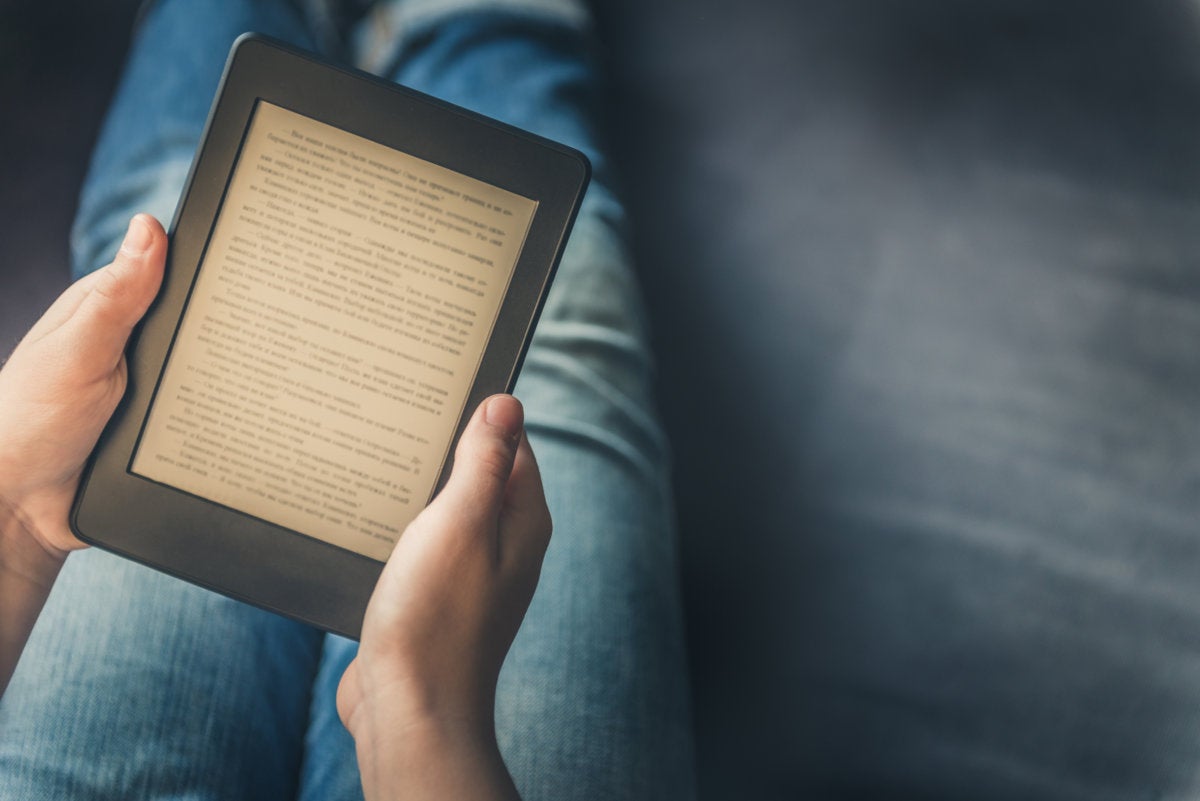
3/ Cách chép sách vào Kindle
Có nhiều cách nhưng mình chỉ dùng duy nhất cách gửi sách qua email @kindle. Truy cập Setting > My Account. Ở mục Send-to-Kindle Email bạn sẽ thấy 1 email có dạng: taikhoan@kindle.com.
- Bước 1: Gửi email có đính kèm sách vào tài khoản @kindle.com.
- Bước 2: Bật wifi cho Kindle, khoảng 3-5 phút sau thì sách sẽ được tự động chép vào Kindle.
Những định dạng sách Amazon hỗ trợ chuyển tới Kindle qua chức năng Send to Kindle Email là:
- Microsoft Word (.DOC, .DOCX)
- HTML (.HTML, .HTM)
- RTF (.RTF)
- JPEG (.JPEG, .JPG)
- GIF (.GIF)
- PNG (.PNG)
- BMP (.BMP)
- Kindle Format (.MOBI, .AZW): Có 1 điểm cố hữu trên Kindle là không dùng cách send sách đuôi .azw3 qua mail Kindle được. Bạn cần đính kèm file sách đó trên Gmail và gửi cho ai đó, tốt nhất là cho chính bạn. Tiếp theo từ trình duyệt Experimental Browser của Kindle, bạn truy cập vào Gmail và nhấn vào email bạn vừa nhận (bạn vừa tự gửi cho mình). Click vào file .azw3 đó, Kindle sẽ hỏi bạn đại khái có muốn tải tệp tin này về không? Bạn cứ nhấp Ok, Download là được.
- PDF (.PDF): Trên tiêu đề email ghi “convert” để Amazon biết và convert sang đuôi .azw3. Hình như Amazon mới thêm một bước là phải verify (chứng thực) tệp tin đó bằng cách xác thực trong email mà Amazon gửi.
- EPUB: Kindle không đọc được định dạng .epub nhưng có cách để Amazon convert file sách .epub sang .azw3 để đọc trên Kindle hộ bạn. Cách làm rất đơn giản: lấy file .epub và đổi đuôi thành .txt, đổi tên file đơn thuần chứ không phải convert sang .txt nhé. Gửi file .txt đó về email @kindle của bạn, Amazon sẽ tự động convert thành .azw3 để dùng được các tính năng như chỉnh font, tăng kích cỡ chữ,…

Lỗi mở file bị đứng máy: Trong lúc sử dụng, mình có gặp lỗi là một số file mở ra bị đứng máy, dù đã convert thành định dạng khác vẫn bị đứng & ko đọc được. Sau khi mày mò thì mình đã tìm được cách giải quyết.
Cách làm: Từ định dạng gốc (của mình là PDF) tìm cách convert sang file word hoặc bất kỳ file gì có thể lấy được text trong file. Sau đó copy all text, tạo một file word mới (bắt buộc là docx), chuột phải rồi paste special > unformat, mình sẽ có file word chỉ có text only. Từ file docx này, dùng phần mềm Calibre hoặc sử dụng free web trên mạng để chuyển đổi thành file azw3. File azw3 không thể gửi qua email được nên phải cắm cáp Kindle và máy tính để trực tiếp để file azw3 này vào máy Kindle.
Tóm tắt: làm sao lấy được all text only > paste vào file docx mới > chuyển thành file azw3 > cắm cáp để chuyển file vào Kindle.
Đảm bảo sẽ đọc ngon lành, tuy nhiên không còn cách trình bày nữa mà chỉ toàn là text, không có headline in đậm gì đâu nhé :)) Mình đơn giản, chỉ cần đọc nội dung cuốn sách nên cách này phù hợp với mình.
4/ Dùng các thiết bị bảo vệ
Mình đã sử dụng cả 3 cách: túi chống sốc chống thấm nước + cover + màn hình cường lực.
Sau khi sử dụng cả 3 thì mình thấy miếng dán cường lực là không cần thiết vì khi dán xong, mặt kính sẽ bóng loáng và bị chói khi đọc nơi có ánh sáng. Việc này làm mất đi tính năng đặc biệt của Kindle là màn hình chống chói.

Còn cover cũng khá tiện. Tiện ở đây là đọc xong chỉ cần đóng mở nắp cover là xong (cover có tính năng đóng mở nắp thì sẽ tự tắt màn hình). Không cần bấm nút để tắt màn hình làm gì, bảo vệ được màn hình và thân máy ở va đập nhẹ nhàng. Nhược điểm là khi cầm hơi cộm tay, không thoải mái bằng.
 Đây là cover mình mua nè. Rẻ lắm, chỉ khoảng 1xx thôi.
Đây là cover mình mua nè. Rẻ lắm, chỉ khoảng 1xx thôi.
Túi chống sốc với chất liệu chống thấm nước cũng là lựa chọn hay ho. Không sợ rơi vỡ vì có miếng lót dày, cũng như trời mưa. Loại của mình có dây cầm tay nữa nên cũng khá tiện. Điểm trừ duy nhất là bất tiện khi phải lấy ra lấy vào Kindle.
 Túi chống sốc mình mua, có dây đeo và một ngăn nhỏ bên ngoài không đựng được gì cả =)) Mình chỉ sử dụng khi đi xa hoặc khi mang túi tote vải (sợ trời mưa). Nếu mang balo thì mình không dùng túi này.
Túi chống sốc mình mua, có dây đeo và một ngăn nhỏ bên ngoài không đựng được gì cả =)) Mình chỉ sử dụng khi đi xa hoặc khi mang túi tote vải (sợ trời mưa). Nếu mang balo thì mình không dùng túi này.
Tóm lại: bạn có thể sử dụng 1 trong 2 cách: cover có nắp hoặc túi chống sốc chống thấm. Với những bạn nào sử dụng túi xách chống thấm rồi thì chỉ cần cover là đủ. Còn mình dùng túi vải nên hay va đập lung tung + sợ trời mưa nên dùng cả 2.
5/ Cách sạc pin đúng cách:
Dưới cổng sạc có 1 cái đèn báo để thông báo tình trạng sạc pin khi anh em găm sạc.
Đèn cam là báo pin chưa đầy, đèn xanh là báo pin đã đầy.
Lúc mới mua về, bạn cần sạc đầy pin và để thêm khoảng 2-3 tiếng nữa để nó nhồi pin, làm duy nhất 3 lần như vậy.
Những lần sau khi sử dụng, đừng để pin dưới 15%, tốt nhất thấy nên sạc ngay khoảng 10- 20%. Thời gian nạp đầy pin cho 1 con Kindle PaperWhite tầm 2-3h giờ tùy máy.
6/ Cách chụp màn hình trực tiếp trên Kindle cực nhanh chóng
Nhấn đồng thời 2 góc trên màn hình đối diện nhau là được. Ví dụ chạm cùng lúc ở góc trên bên phải và góc bên dưới bên trái là màn hình sẽ nháy 1 phát báo cho bạn biết đã chụp ảnh màn hình thành công. Các tệp tin được lưu trữ dưới dạng .png, cắm cáp vào và copy qua máy là okay.

Còn mẹo hay nào khác thì bạn chia sẻ cho mình biết với nha 😀

[…] Có thể xem thêm bài Các cách sử dụng và mẹo hay cho Kindle. […]
LikeLike
[…] Có thể xem thêm bài Các cách sử dụng và mẹo hay cho Kindle. […]
LikeLike